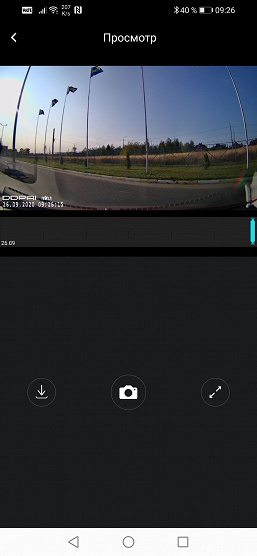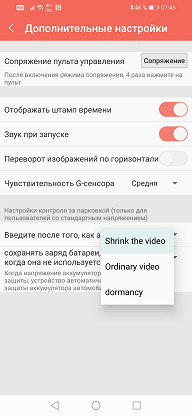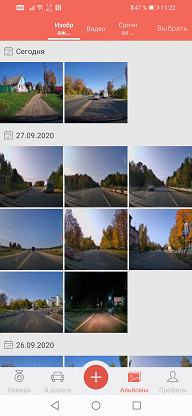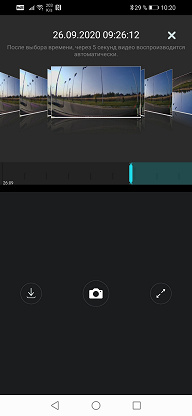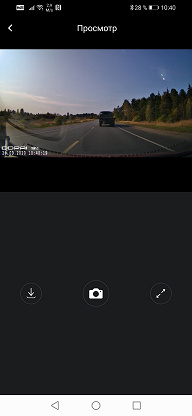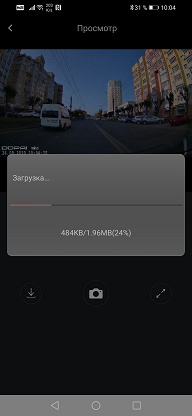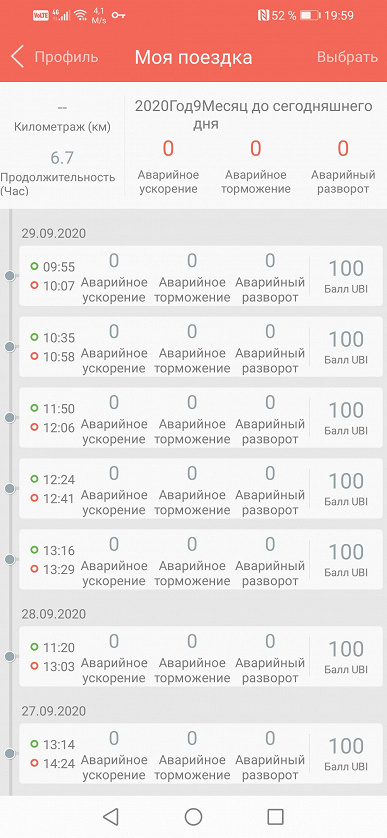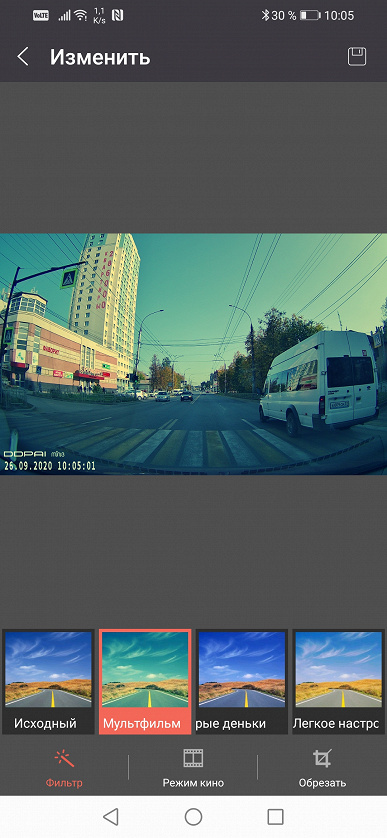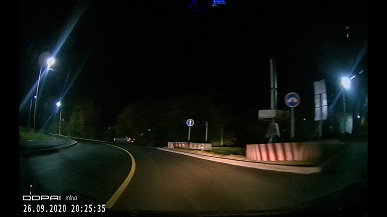Бренд DDpai — вполне самодостаточная торговая марка, далеко не первогодка. Казалось бы, причем тут Xiaomi? Действительно, ни при чем. Однако попытка найти информацию о регистраторе DDpai непременно выведет на магазин, который к имени гаджета зачем-то прибавляет заветное слово Xiaomi. Наверное, так лучше продается. Неужели товар настолько плох, что требуется беззастенчивое привлечение покупателя с помощью сомнительных методов? Сейчас посмотрим.Характеристики и комплект поставки
Первое, с чем сталкиваешься при знакомстве с такими гаджетами — это невозможность определить точное название модели. В «родной» стране название одно, в соседней уже другое, а у нас и вовсе дополнительный бренд примешан, плюс еще какие-то слова: Xiaomi DDpai mini3 Dash Cam. Наверное, лучше всего поступить по справедливости: просто взять название, которое написано на коробке или стикере. Так и сделаем: DDpai mini3.
Ниже приводятся технические характеристики продукта. Некоторые параметры нельзя отразить в таблице, их мы изучим отдельно.
| Производитель | DDpai |
|---|---|
| Модель | mini3 |
| Тип | автомобильный видеорегистратор c Wi-Fi-адаптером |
| Общие характеристики | |
| Экран | нет |
| Управление | 1 внешняя кнопка, мобильное приложение DDPAI (версия для Android, версия для iOS) |
| Тип крепления | двусторонний скотч, крепление на стекло |
| Разъемы |
|
| Носитель информации | встроенная память eMMC 32 ГБ |
| Аккумулятор | нет |
| Диапазон рабочих температур | от −20 до +70 °C |
| Габариты | без кронштейна 94×32×32 мм |
| Вес | без кронштейна 76 г |
| Длина шнура питания | 3,5 м |
| Установка даты и времени | при синхронизации со смартфоном |
| Отключение экрана | нет |
| Автостарт при подаче питания | есть |
| Задержка перед выключением | нет |
| Обновление ПО | через мобильное приложение |
| Время работы от аккумулятора | аккумулятор отсутствует |
| Видеорегистратор | |
| Количество камер | 1 |
| Объектив | F1,8, угол обзора 140° |
| Датчик изображения | CMOS 5 Мп |
| Процессор | N/A |
| Индикаторы | светодиод, голосовые оповещения на английском языке |
| G-датчик | выкл., низкий, средний, высокий |
| Режимы |
|
| Качество | не регулируется |
| Экспозамер | не регулируется |
| Экспокоррекция | не регулируется |
| Баланс белого | автоматический |
| WDR/HDR | есть |
| Устранение мерцания | 50/60 Гц |
| Фрагментация видео | 1 минута |
| Видеокодек и контейнер | H.264/MP4 |
| Аудиокодек | AAC моно |
| Детектор движения | есть |
| Функции ADAS | нет |
| GPS | нет |
| Информация на видеозаписи | |
| Дата и время | есть |
| Географические координаты | нет |
| Скорость | нет |
| Номер транспортного средства | нет |
| Топонимы | нет |
| Карта | нет |
| Ценовая информация | |
| Розничные предложения |
Узнать цену |
Уж не лаконичное ли оформление упаковки гаджета подвигло торговцев причислить его к «экосистеме» Xiaomi? Очень может быть. Какую-то информацию о регистраторе можно отыскать лишь на оборотной стороне коробки, где имеется наклейка с краткими техническими характеристиками товара.

В комплекте с регистратором поставляется адаптер прикуривателя с кабелем длиной 3,5 м, крепление-держатель с липучкой, пластиковая палочка-выручалочка для монтажа кабеля под обшивку салона, внешняя радиокнопка со вставленной в нее батарейкой и круглым куском двустороннего скотча, а также краткая инструкция-раскладушка на английском языке.

В дополнение к регистратору можно приобрести так называемый «интеллектуальный комплект оборудования». Он поставляется в пакете с «молнией».

Вот только почему этот набор называется умным — непонятно. Обычные переходники и обычный же адаптер с 12 на 5 В, только в другом корпусе. Назначение набора очевидно: с его помощью организуется стационарное питание для регистратора. Так сказать, скрытая проводка.

Но откуда взять такое питание? Нужные контакты для подключения можно отыскать в блоке предохранителей. В легковых автомобилях он обычно прячется в приборной панели где-то пониже руля. Разные модели автомобилей имеют разные же контактные площадки. Угадать невозможно, однако из шести разноразмерных коннекторов хоть один-то наверняка подойдет. Впрочем, если вы не обладаете хотя бы минимальными скиллами автоэлектрика, сюда лучше не соваться.

Для чего может потребоваться такое подключение? Во-первых, это удобно — прикуриватель всегда свободен и никакие провода не болтаются по салону. Во-вторых, стационарное питание дает возможность постоянной работы регистратора, а не только лишь при работающем двигателе или вставленном ключе. Руководство пользователя делает акцент на этом обстоятельстве: дескать, гаджет в режиме ожидания потребляет совсем мало энергии, а значит, его можно оставить в рабочем состоянии без риска посадить аккумулятор.
Конструкция
Гладкий цилиндрик полностью лишен каких-либо органов управления. Это не кажется, их в самом деле нет. Ни единой кнопочки!
Зато есть симпатичный микрообъектив, притороченный сбоку. И несколько технологических отверстий: микрофон, утопленная кнопка сброса (ни разу не понадобившаяся), отверстия встроенного динамика-пищалки, и, наконец, малюсенький светодиод.
Ну в самом деле, симпатичный гаджет. Изящная простота. И материал подобран очень неплохо: гладкий пластик с имитацией матовой поверхности.
На одном из торцов прибора находится разъем 3,5 мм для подключения питания, а также порт Micro-USB для связи с ПК.
И все-таки одна кнопка тут есть. Правда, выполненная в виде отдельного, самостоятельного элемента. Эта кнопка соединяется с регистратором по своему, закрытому каналу. Нажатие кнопки приводит к созданию фотоснимка. Зачем фотоснимка — непонятно. Но про это мы будем ругаться позже.
Внешняя кнопка легко разбирается. Эта простая разборка показывает, что приборчик питается от распространенной трехвольтовой литиевой батарейки CR 2032 (если кто не знает, то цифры расшифровываются так: 20 — это диаметр в миллиметрах, а 32 — это толщина в десятых долях миллиметра, то есть 3,2 мм).

Прилагаемый адаптер прикуривателя может работать от бортовых систем легковых и грузовых автомобилей, выдавая 5 В с силой тока до 2,1 А. Наш регистратор можно подключить к любому из двух USB-портов адаптера. Это означает, что его потребление не превышает 5 Вт.
Крепление и подключение
Цельнолитое крепление-кожух регистратора не содержит никаких шарниров. Соответственно, положение регистратора не подлежит регулировке, кроме одной-единственной: наклон камеры путем поворота ее корпуса в этом кожухе.

Отсюда становится очевидным, что крепить регистратор нужно строго по центру ветрового стекла автомобиля. Ведь стекло имеет выпуклую форму. Если у вас не полуторка, конечно. Что характерно: регистратор можно установить по-разному: либо разъемом питания к водителю, либо отверстиями динамика. Да, объектив при этом «опрокинется» на 180 градусов, но не беда: в настройках регистратора имеется функция переворота изображения.
В нашем случае оптимальным местом для установки оказался верхний край лобового стекла чуть левее центральной опоры зеркала заднего вида, поскольку место на стекле непосредственно за зеркалом уже занято, там находится стационарный, установленный еще в автосервисе, двухкамерный регистратор.
А идеальным местом для беспроводной кнопки оказался краешек дверной панели. Очень удобно, достаточно лишь опустить руку, чтобы нажать на эту кнопку не глядя. Хотя, для чего нажимать-то? А, ну да, мы же договорились, что ругаться будем не сейчас.

А вот подключить регистратор по-стационарному, мы, признаться, побоялись. И даже не стыдно. Все-таки подобные операции должен производить автоэлектрик. Тем более, в инструкции ничего не сказано о контактах, к которым нужно подключаться. И это понятно: автомобилей много, в каждой модели свои особенности и свои разъемы.

Да и заниматься стационарной установкой оборудования для его недолгого тестирования — нелогично.
Управление, программное обеспечение
Как мы уже говорили, кнопки у регистратора отсутствуют. Имеется лишь одна внешняя, соединяющаяся с регистратором по радиоканалу. Но даже эта единственная кнопка по факту оказывается совершенно ненужной. Настало время ругаться: дело в том, что единственное ее назначение — это создание фотоснимка, точнее, стоп-кадра. Зачем он нужен? Делать селфи? Ну, возможно… А для чего ещё? Как ни напрягай фантазию, ни для чего. Если бы существовала возможность изменить функцию этой радиокнопки — то-то было бы неплохо. Например, запрограммировать ее для создания «аварийного» видеоролика с обязательной двух-трех-пятисекундной предзаписью, чтобы были зафиксированы события, предшествовавшие нажатию кнопки. Но увы. Нет такой возможности, разработчик не предусмотрел.
Таким образом, если не считать эту никчемную кнопку, все управление регистратором осуществляется только и исключительно по воздуху, через Wi-Fi. Для этого используется смартфон с установленным мобильным приложением DDPAI (версия для Android, версия для iOS). Соединение регистратора с мобильным устройством (смартфон или планшет) производится простейшим из всех возможных способов:
- Подключение смартфона к точке регистратора, которая в нашем случае носит имя DDPAI_Mini3_63E7 (пароль незатейливый: 1234567890)
- Запуск приложения на смартфоне
Если смартфон подключен к Wi-Fi-точке регистратора, то запущенное приложение автоматически распознает камеру, а в главной вкладке приложения появится возможность запустить прямую видеотрансляцию.
Видеотрансляция поступает с регистратора на смартфон с небольшой задержкой, не более секунды — стандартный лаг для большинства устройств, использующих Wi-Fi-канал для передачи цифрового видеопотока. Максимальное расстояние от регистратора до смартфона, при котором возможна устойчивая трансляция без срывов и фризов, составляет 20-25 метров при отсутствии преград (впрочем, от одной преграды нельзя избавиться — речь о лобовом стекле).
Таким образом, с помощью регистратора можно наблюдать за происходящим, например, из дома, если авто припарковано недалеко, под окнами. Правда, регистратору для постоянной работы требуется питание, но с комплектом переходников и при помощи знакомого автоэлектрика все это легко решается.
Настройки приложения и регистратора собраны во вкладке Профиль. Здесь можно выбрать разрешение видео, изменить пароль Wi-Fi-точки камеры и чувствительность G-сенсора, перевернуть изображение по горизонтали, отключить звуковые оповещения. Нужно отметить недостаточно аккуратную локализацию текстовых элементов: зачастую невозможно понять назначение того или иного пункта.
Просмотр и загрузка записанных в память регистратора материалов производится в модуле Альбомы. Чтобы просмотреть выбранный видеоролик, необязательно загружать его в память смартфона — потоковое воспроизведение идет непосредственно из памяти регистратора. Пользователю наверняка понравится изящный способ выбора архивных роликов с помощью пролистывания.
Есть в приложении забавные (читай — ненужные) функции. например, функция Моя поездка. Она заключается в том, что регистратор постоянно ведет запись лога каждой поездки (каждого включения), отмечая аварийные ускорения, торможения и развороты. Но, поскольку регистратор тестировался в обычном автомобиле, не гоночном, все эти пункты остались пустыми. Также приложение позволяет отредактировать любой видеоролик: обрезать, наложить инстаграмоподобный фильтр и т. д.
Разумеется, приложение способно работать и в альбомной ориентации. В таком режиме окно видеотрансляции или просмотра записей распахивается на весь экран.

При подключении к ПК регистратор становится обычным внешним накопителем, флэшкой. Иных функций при USB-подключении не предусмотрено.

Питание, нагрев
При подаче питания регистратор включается автоматически, женский голос на китайском английском произносит фразу, которая звучит как «Хэллоу Динь-Динь Пай», тут же стартует видеозапись. С отключением питания регистратор в течение секунды финализирует текущий видеофайл и выключается. Автономно, без внешнего питания, регистратор не работает — в нем нет аккумулятора.
Во время длительной работы корпус аппарата заметно нагревается. Ниже приведены тепловизионные снимки прибора, сделанные после часа беспрерывной видеозаписи. Тестирование проводилось в помещении при температуре окружающего воздуха около 25 °C.
На снимках видно, что разработчики зря не предусмотрели вентиляционные отверстия в корпусе аппарата. Кое-где температура корпуса достигает 45 °C. Казалось бы, не опасно. Однако регистратор ведь крепится на лобовое стекло автомобиля, на самом солнцепеке. И при выключенном кондиционере, который обдувает зону крепления регистратора, аппарат рискует получить аварийный перегрев.
Видеозапись
Во время видеозаписи регистратор сжимает видео кодеком H.264, которое сохраняется в контейнере *.MP4. Звук в файлах кодируется кодеком AAC с одним каналом и битрейтом 128 Кбит/с. Битрейт видеопотока зависит от выбранного размера кадра. Максимальный уровень битрейта используется в старшем режиме 2560×1600, здесь он достигает 16 Мбит/с. Далее битрейт понижается на 2 Мбит/с в каждом следующем режиме: 14 Мбит/с в 2560×1440 и 12 Мбит/с в 1920×1080. Частота кадров во всех режимах одинакова: 30p. Информация с G-сенсора в видеофайлах отсутствует. Мы не обнаружили ее и в служебных файлах, которые записываются регистратором параллельно с видео.
Во время записи регистратор разбивает материал на отрезки длительностью в одну минуту (при съемке с размером кадра 2560×1600 один такой файл занимает 122 МБ). Материал раскладывается регистратором по разным папкам в зависимости от типа: photo — фотоснимки, video — обычная запись и т. д.
Важный положительный момент: на стыке двух видеофайлов, которые формируются регистратором, пропуски или паузы отсутствуют. Таким образом, нет риска пропустить какое-то быстротечное, но важное событие.
Разрешающая способность видео, снятого регистратором при хорошем свете, достигает 1000 ТВ-линий по горизонтальной стороне кадра в старшем режиме 2K+ (2560×1600). И, «как ни странно», ровно такую же разрешающую способность дает «младший» режим Full HD (1920×1080). Конечно, абсолютно точные цифры получить трудно — мешает выраженный алиасинг (ступенчатость контрастных границ), что указывает на пропуск строк при сканировании сенсора и недостаточно аккуратное масштабирование картинки (типично фотоаппаратный косяк, так снимали все зеркалки прежних поколений).
Размеры кадра неодинаковы, а разрешающая способность почти один-в-один. Если разница и имеется, то она нивелируется алиасингом, оставаясь на уровне естественной погрешности. Но как же так? Это что же, обман? Нет. Это способ привлечь покупателя. Больше пикселей — выше продажи. Второй момент: соотношение сторон кадра. Если кадр с размерами 1920×1080 имеет соотношение 16:9, то кадр 2560×1600 дает другое соотношение, 16:10. То есть с большей высотой, чем при соотношении 16:9.
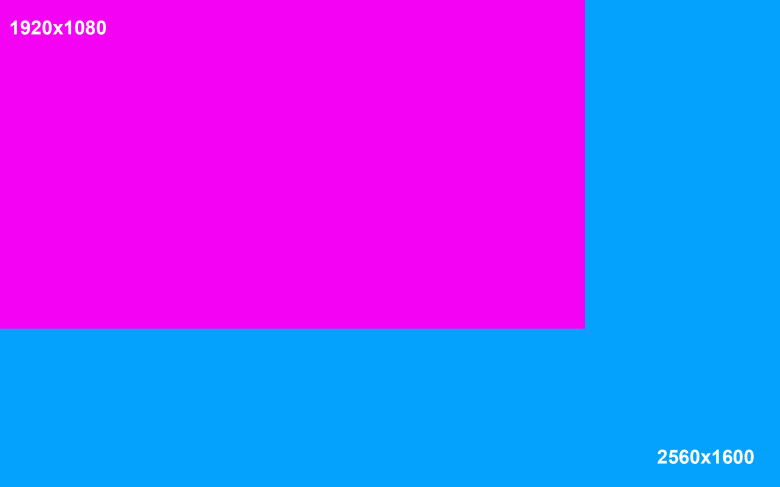
Так вот. Исходя из результатов измерения разрешающей способности, можно утверждать, что режимы, отличные от 1920×1080, в регистраторе излишни. Они дают микроскопическое преимущество перед основным режимом, 1920×1080. Угол обзора не становится больше. Детализация, судя по измерениям, не увеличивается.
1920×1080
2560×1440
2560×1600
Спрашивается, нужен ли больший размер кадра? Иногда все-таки нужен. И мы сейчас увидим, почему.
Кстати, из этих же стоп-кадров можно наблюдать очень неплохое (для недорогого регистратора) качество сжатия картинки. Но это статика. Взглянем, как работает кодек при наличии движения в кадре. Для начала при невысокой скорости и с хорошей освещенностью.
Первый стоп-кадр дает ответ на вопрос «нужен ли больший размер кадра». Ответ был такой: иногда. Здесь как раз и приведен тот самый иногдашний случай. Благодаря большому размеру кадра разобрать номер встречного авто становится легче, но лишь при условии, если пользователь не владеет банальными приемами увеличения изображения во время просмотра. Будь это же видео снято в режиме 1080p, разница в детализации была бы исчезающе мала. Также отметим важное свойство регистратора: даже по краям кадра детализация остается на высоком уровне, что говорит о действительно неплохом качестве оптической системы, которая не мылит края, несмотря на выраженное искажение «рыбий глаз».
Ну а что у нас с записью на высокой скорости? Следующая анимация покадрово отображает изменяющееся качество записи. Можно отметить, что кодек сохраняет изображение недостаточно аккуратно: в одном кадре изображение четкое, в следующем оно «рассыпается», потом — снова четкое и т. д.
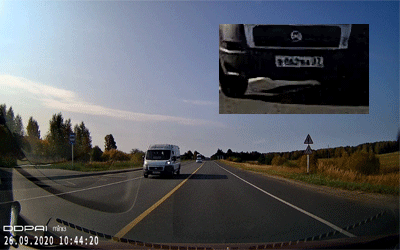
Это объясняется тем, что ключевые кадры, являющиеся основой для любого межкадрового кодека, расположены с секундным интервалом, и при интенсивном движении в кадре кодеку банально не хватает информации, чтобы каждый кадр выглядел четко.
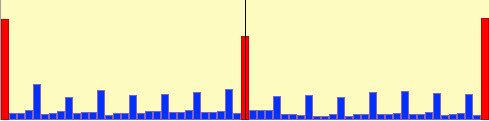
Такой недостаток частично устраняется увеличением битрейта, но увы — не в нашем случае. Битрейт для каждого режима выдан раз и навсегда, изменить его нельзя. Впрочем, мы слишком придираемся к скромному устройству, которое вовсе не позиционируется как видеокамера.
В целом качество и детализацию, которые дает регистратор, можно назвать удовлетворительными. По крайней мере, нам встречались модели регистраторов, качество записи которых было кратно хуже.
Наконец, приведем традиционные сравнительные стоп-кадры, которые получены из видео, снятого на одном участке дороги с одного ракурса, но при разном уровне освещенности.
Эти кадры подтверждают стандартную чувствительность сенсора регистратора, которая «благодаря» микроскопической оптике не в состоянии выдать четкую картинку при недостатке освещенности. К тому же, в ночной сцене мы наблюдаем известное двоение объектов. Это результат долгой выдержки, которая устанавливается регистратором автоматически.
Кстати, а вы заметили? Еще днем на дороге не было разметки, а вечером — пожалуйста, вот она. Исторические кадры.
Что касается пресловутых фотоснимков, которые создает регистратор — это обычные стоп-кадры из видео. Да и вообще, функция фотографирования в регистраторе — зачем она? Если бы речь шла о регистраторе с аккумулятором, который можно взять в руку и незаметно что-то поснимать вне автомобиля — куда ни шло. Но в таком, сугубо стационарном гаджете, зачем фото?
Дополнительные функции
Рассматриваемый аппарат оснащен G-сенсором с четырехступенчатой настройкой: выключен, низкая, средняя и высокая чувствительность. На среднем уровне чувствительности сенсор срабатывает при неспешном пересечении большого «лежачего полицейского». Имеется в виду длинное препятствие, сделанное из асфальта. Вот такое.

При срабатывании сенсора регистратор делает фотоснимок события и записывает его в папку photo под именем, которое начинается с буквы G. Опять фотоснимок. Зачем снимок? Что он дает? По логике, делать нужно совсем другое. А именно, записывать так называемое «аварийное» видео, сохраняя его в соответствующей аварийной папочке, которая имеет защиту от стирания. А тут — какой-то снимок. Кстати, вот он, автоматический снимок, сделанный регистратором, когда сенсор ощутил удар.

Ну и о чем он, этот снимок, может нам рассказать? Здесь даже не виден предмет регистрации, из-за которого, собственно, и произошло событие. Лежачий полицейский, который вызвал тряску, уже давно позади. Чего тут фотографировать? Очень, очень серьезная непродуманность.
Еще один режим, относящийся к безопасности — режим парковки. Эта функция почти не документирована, а понять что-либо из руководства крайне трудно (впрочем, 99% нынешних «руководств пользователя» — это апофеоз ЕГЭ). Что ж, придется, как это часто бывает, экспериментировать самостоятельно.
После нескольких смен настроек, включений-выключений регистратора и длительных ожиданий мы выяснили, как работает этот самый режим парковки. Регистратор, получая питание, ведет запись. Но если в течение некоторого времени (около 20 минут) G-сенсор не получает никаких данных о движении, тряске и перемещениях, аппарат под короткое мелодичное треньканье переходит в тот самый режим ожидания. При этом светодиодный индикатор меняет цвет с оранжевого на синий. Соответственно, никакая запись в режиме не ведется. Однако Wi-Fi-точка продолжает работать. Но стоит запустить на смартфоне трансляцию видео или тихонько коснуться регистратора, как он включает запись, о чем свидетельствует светодиод, вновь загорающийся оранжевым.
Во время обычной записи регистратор потребляет ток 0,4 А, в режиме ожидания потребление падает до 0,25 А.
Выводы
Современный гаджет без недостатков? Нет, не слышали.
- отсутствие встроенного аккумулятора
- отсутствие слота для карты памяти (второе хранилище очень бы не помешало)
- невозможность перенастроить функцию радиокнопки
- плохое документирование функций и способов подключения
Прочие характеристики аппарата, которые стали известны в ходе тестирования, относятся к положительным качествам:
- миниатюрность, незаметность
- надежная работа без сбоев
- скромное энергопотребление
- возможность устойчивой связи с регистратором по Wi-Fi на расстоянии до 20-25 метров
Автомобильный видеорегистратор DDpai mini3 запомнился миниатюрностью, удобством управления и просмотра по Wi-Fi, полным отсутствием ненужных для регистратора настроек изображения, которые только вводят в заблуждение. Небрежную локализацию и халатное документирование некоторых функций ему, наверное, можно простить, ведь подобное давно стало новой нормой.
- Manuals
- Brands
- DDpai Manuals
- Dash Cameras
- MINI3
- User manual
-
Contents
-
Table of Contents
-
Bookmarks
Quick Links
Image my world
User’s Manual
Related Manuals for DDpai MINI3
Summary of Contents for DDpai MINI3
-
Page 1
Image my world User’s Manual… -
Page 2: About The Manual
The eMMC card should be formatted via App or PC regularly to maximize the lifetime of the memory card. Do not adjust DDPAI Dash Cam or watch real time video via App Ÿ while driving.
-
Page 3: Package Contents
PACKAGE CONTENTS USB Charger Dash Cam Bracket 3.5m Vehicle Power Cable Remote Snapshot Installation Tool 3M Adhesive for Remote Snapshot 3M Adhesive for Dash Cam PRODUCT OVERVIEW Power Connection Hole USB Data Port Power Port LED Indicator Reset Loudspeaker Remote Snapshot Button…
-
Page 4: Installation
Memory card is initializing, please do not shutdown Memory card format Memory card error Memory card error INSTALLATION 4.1 Installing the App Search for the DDPAI Install it on your App in the Google Play smart phone. Store or Apple App. Tap the Allow button…
-
Page 5
We don’t collect any kind of personal data, the information collected about Ÿ you only for register purposes. The DDPAI App is available for devices running Android 4.0 and up, iPhone 4 Ÿ and up, or iOS 7.0 and up. -
Page 6
4.3 Pair Smart Phone 1. Launch App, tap on Camera, then tap on 2. Choose your DDPAI Dash Cam from the network list (For Android system, App will start to search Dash Cam network automatically. For iOS phone: turn on WALN from Settings > WLAN). The Dash Cam default SSID (or Wi-Fi name) begins with “vYou”, ends with it’s… -
Page 7
Installation 5.1 Installing the Dash Cam 1. Clean the area on the windshield where the Dash Cam will be installed, otherwise it may fall off easily in later. 2. Gently push the Dash Cam into the bracket, you will hear a beep sound when it clicks into place. -
Page 8: Using The Dash Cam
6.1 Preview Connect to Dash Cam via direct Wi-Fi, to see recent videos and real-time display. 1) Open the DDPAI App, and add your Dash Cam. 2) Select Camera tab, then tap on button, this will bring you to preview page.
-
Page 9: Resolution Settings
NOTE The download speed is about the same as the video playback speed. The Ÿ video which is downloaded to the mobile phone is compressed, HD videos are stored on the build-in memory card and can be viewed in PC. App will automatically download the video which was not completely Ÿ…
-
Page 10
6.3 Playback Tap and left/right drag time line bar at the screen bottom to create the starting point of the recording you wish to preview, then tap on thumbnail when you have made your selection, or wait for 3 sec for buffering, now you can watch the history recording. -
Page 11
, then you can select the emergency image or video files. 7.2 Editing and Sharing image/video files The photo filters integrated into the DDPAI Dash Cam App is configured with 15 photo filters which can be applied to your photos. -
Page 12
3. Once selected, at the bottom of the screen there will be an icon that looks like a magic wand, this is the Modify icon. 4. Tap on the Modify icon to open the photo editor. This will activate different photo filters. 5. -
Page 13
Button. X means there is no video _X.jpg related to this photo. Thumbnails are automatically N_20171023134544_21_18_T 202thumb shown for event recording files. .jpg Sports data. 203gps 20181130172044_94_D.gpx SETTINGS 1. Connect your Dash Cam to DDPAI App. 2. Tap on Me->Settings->Camera Settings. -
Page 14
Camera volume Use the volume slider to adjust the Dash Cam volume. Microphone Recording When turned off, the dash cam does not record audio. Video with Snapshot When turned on, the Dash Cam captures a still image and a clip in the 5 seconds prior to and subsequent to an snapshotting. -
Page 15
10.1 Video Recording Q1: Shall I keep the dash cam connected with my phone when it is working? A: The Dash Cam starts to record videos automatically when the car is started without needing to connect to your phone. However, if they are connected, you can preview, download, and playback the videos from the App on your phone. -
Page 16
Return to Enable App permissions dealer from Settings (sprocket) > Security and Privacy > Application Permissions, issue solved Restart App, issue sovled Installed third party App manager, find DDPAI and enable all permissions, issue solved incompatible, return to dealer… -
Page 17
Q5: Why cannot add camera/ adding camera failed? Cannot add camera/ adding camera failed Dash cam working LED blinks in red Reset/ upgrade Just changed Dash Cam, issue password solved Reset Dash Android: find dash cam Cam to default from App camera list, re- settings enter password, add again iOS: Ignore dash cam Wi-Fi… -
Page 18: Remote Snapshot
Our App and camera firmware will be updated regularly, you can update the firmware via App. Please follow these steps to upgrade the DDPAI App and the latest firmware version onto the DDPAI Dash Cam. 1. Open the Wi-Fi settings of your mobile device and connect to the Dash Cam via Wi-Fi.
-
Page 19: Fcc Statement
NOTE Your Dash Cam’s LED indicator should blink during the upgrading. Ÿ Once the dash cam is done upgrading it will tell you that «Upgrade success». Ÿ Do not power off your Dash Cam until it begins continuous recording as it may cause permanent damage to the Dash Cam.
-
Page 20: Customer Support
2688*1944 RAM: CUSTOMER SUPPORT For customer support and firmware updates please visit en.ddpai.com. You can also email a Customer Support expert at support@ddpai.com. Find us on Facebook, Instagram at ddpaisocialcarcam. Or you also can contacts us on Facebook by scanning below QR…
DDpai MINI3 Dash Cameras PDF User Guides and Manuals for Free Download: Found (1) Manuals for DDpai MINI3 Device Model (Operation & User’s Manual)
More Dash Cameras Device Models:
-
DieselBoss
DB5 Dual
2794 Three Lakes Road Suite 170, Albany Oregon 97322, 866-851-2346, [email protected] 1 DB5 Dual / Single Dash Cam User Manual Thank you for your purchase of the DieselBoss DB5 model professional dash / windshield camera system. This product combines industry-leading wide dynamic digital seamless loop re …
DB5 Dual Dash Cameras, 5
-
Thinkware
X300
U s e r M a n u a lX300This Dashboard Camera (dash cam) is a specialized onboard device that continuously records video while the vehicle is in use. Some features may not be available depending on installation, driving conditions, and vehicle type. The video quality might vary for each device as a result of instal …
X300 Dash Cameras, 33
-
Axon
AX1001
Models AX1001, AX1002, AX1003IMPORTANT SAFETY INSTRUCTIONSRead all warnings and instructions. Save these instructions.The most up-to-date warnings and instructions are available at www.axon.comMMU0064 Rev: DAxon Fleet Camera SystemUser Manual …
AX1001 Digital Camera, 21
-
HP
f500g
f500g Car Camcorder User Manual …
f500g Dash Cameras, 35
Recommended Documentation:
Инструкция для видеорегистратора DDPai mini3 Dash Cam
Егорова Любовь
Измените угол объектива, повернув видеорегистратор. Рекомендуем направлять объектив немного вниз (~10° горизонта), чтобы записывать видео в соотношении 6:4.
- PDF Viewer
- Universal Document Viewer
- Google Docs View
- Google Drive View
- Download Document [pdf]Not Your Device? Search For Manuals / Datasheets:
File Info : application/pdf, 5 Pages, 1.31MB
Document
ddpai mini3 dash cam
DDPAI mini3 Dash Cam - «»
DDPAI mini3 Dash Cam! , , .
1. USB- 2. 3.5 Jack 3. USB 4. 3.5 5. LED- 6. 7. 8.
1. ; 2. Jack.
4. , . ( ) .
3. , , , .
5. . . .
6. , . (~10° ), 6:4.
: . , , , .
DDPAI. , «DDPAI» Google Play AppStore. , , QR-.
, , .
/On the Road DDPAI, , . .
/ + , (, Facebook, Twitter)
, «» . . . /Me , .
1. , , +. 2. . : Wi-Fi ( , «DDPai_Mini3». 3. ( : `1234567890' 4. «» .
: , , .
LED-
: , ; : , ; : , .
: : ABS- : HiSilicon : 140° : F/1.8 : 2680 1944 @ 30 fps : : H.264 HD : Wi-Fi iEEE 802.11 b/g/n, 2.4 GHz : 32 : DDPAI : -20° +60° : 0%-80% RH
. , . .
Adobe PDF library 15.00